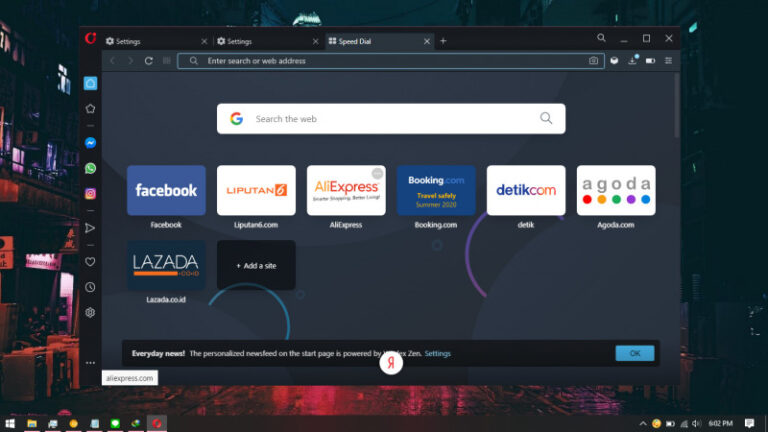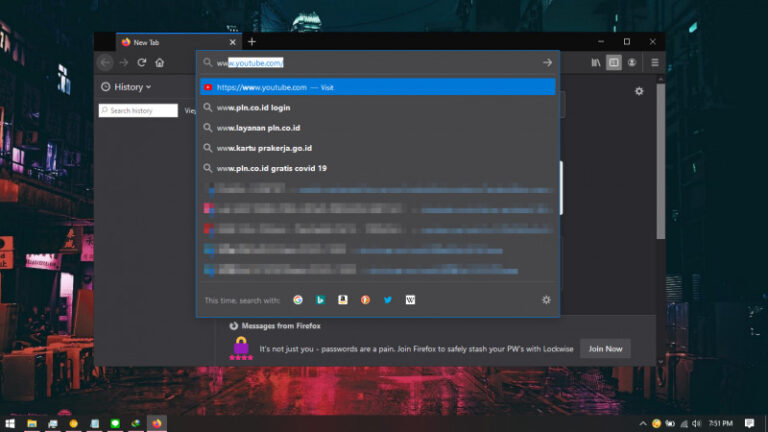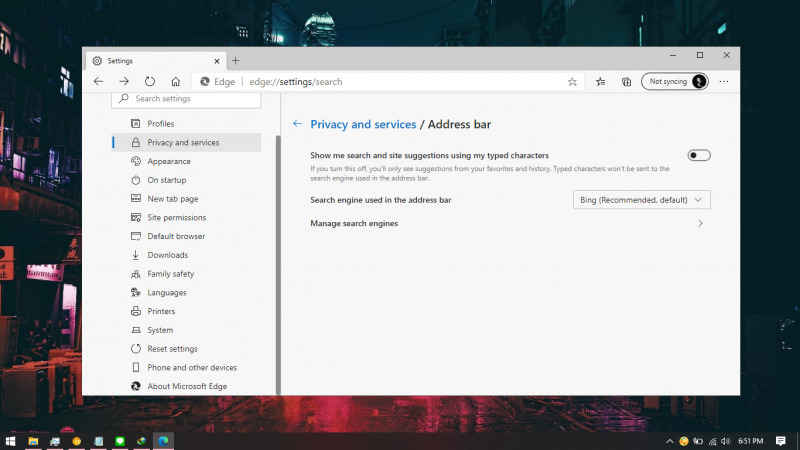
Browser Edge Chromium memiliki fitur yang bernama Autocomplete URLs, dimana fitur ini akan mengisi alamat URL secara otomatis yang sudah pernah dibuka sebelumnya. Misalnya saja jika sebelumnya sudah pernah membuka winpoin.com, maka kamu kedepannya cukup mengetikan huruf W dan alamat URL akan terisi dengan Winpoin.com secara otomatis. Perlu kamu ketahui, alamat yang akan terisi berdasarkan alamat yang sering dikunjungi.
Tetapi disisi lain, fitur ini mungkin sedikit mengganggu untuk kamu yang concern terhadap privacy, dimana orang lain bisa mengetahui alamat apa yang sering dibuka. Jika kamu salah satu diantaranya, untungnya kamu dapat mematikan fitur ini dengan mudah.
Baca juga tutorial Edge Chromium lainnya:
- Cara Mengganti Bahasa di Edge Chromium
- Cara Mengaktifkan Focus Mode di Edge Chromium
- Cara Memblokir JavaScript pada Edge Chromium
- Cara Export Password di Edge Chromium ke File CSV
- Cara Mengaktifkan DNS over HTTPS di Microsoft Edge
- Cara Menghapus Cookie secara Otomatis ketika Keluar dari Edge Chromium
- Cara Memblokir Autoplay di Edge Chromium
- Cara Mudah Reset Edge Chromium ke Default
- Cara Mencegah Edge Chromium Berjalan secara Background
- Cara Menghapus History secara Otomatis ketika Keluar dari Edge Chromium
- Cara Mengaktifkan Windows Spellchecker di Edge Chromium
- Cara Install Tema Chrome di Edge Chromium
- Cara Mengatur Font di Edge Chromium
- Cara Install Ekstensi Chrome di Edge Chromium
Mematikan Autocomplete URL di Edge Chromium
- Buka Edge.
- Masukan alamat
edge://settings/searchpada kolom URL. - Swipe ke kanan (off) pada opsi Show me search and site suggestions using my typed characters untuk mematikan fitur Autocomplete URLs.

- Done.
Itu dia cara untuk mematikan Autocomplete URLs di Edge. Kamu dapat melalui langkah yang sama jika ingin mengaktifkannya kembali.